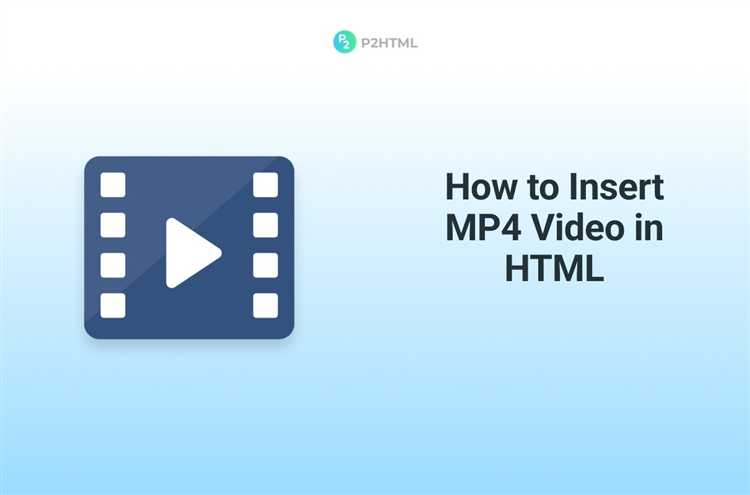
Конвертация HTML в формат MP4 – задача, востребованная в создании обучающих роликов, демо-презентаций и рекламных видео. Простое сохранение веб-страницы недостаточно: чтобы результат выглядел профессионально, необходимо правильно подготовить HTML-контент, захватить его в высоком разрешении и скомпилировать в видеофайл.
Первый этап – оптимизация HTML-документа. Структура страницы должна быть статичной, без динамически загружаемых элементов через JavaScript после загрузки. Анимации следует зафиксировать с помощью библиотек вроде html2canvas или выполнить захват экрана с помощью специализированного ПО.
Для записи HTML в видео рекомендуется использовать инструменты вроде OBS Studio или ScreenToGif. Эти программы позволяют выбрать область захвата, задать частоту кадров (не менее 30 fps для плавности) и сохранить итоговый ролик в формате MP4 с кодеком H.264 для оптимального качества и размера файла.
Если требуется автоматизация процесса, применяются сценарии на основе FFmpeg. Например, с помощью командной строки можно собрать последовательность PNG-скриншотов HTML-страницы в MP4-видео, задав параметры битрейта и частоты кадров для достижения нужного качества и веса файла.
Хотите, я также напишу продолжение или другие разделы статьи?
Подготовка HTML-файла для конвертации: устранение анимаций и лишнего кода
Перед конвертацией HTML в видео важно удалить все анимации, которые могут вызвать искажения кадров. Отключите CSS-свойства animation и transition, установив для них значение none или полностью удалив соответствующие стили из файла. В случае использования JavaScript-анимаций удалите или закомментируйте скрипты, изменяющие DOM-элементы во времени.
Очистите код от лишних библиотек и скриптов, не влияющих на статическое отображение страницы. Удалите подключения к сервисам аналитики, формам обратной связи и всплывающим окнам. Минимизируйте использование внешних шрифтов, заменив их на системные аналоги для ускорения рендеринга.
Убедитесь, что все ресурсы (изображения, шрифты, стили) загружаются локально, а не через внешние CDN. Для этого пропишите относительные пути к файлам внутри проекта. Это предотвратит ошибки загрузки контента при захвате страницы в видео.
Структурируйте HTML-документ так, чтобы основной контент начинался сразу после открывающего тега <body>. Удалите скрытые элементы (display: none), всплывающие подсказки и модальные окна, которые могут случайно отобразиться при записи видео.
Проверьте корректность всех вложенных тегов и уберите неиспользуемые классы и идентификаторы. Чистый и минималистичный HTML уменьшает вероятность ошибок при автоматической обработке и обеспечивает стабильное воспроизведение содержимого в финальном видео.
Выбор способа записи: использование экранных рекордеров для захвата HTML-страницы
Чтобы превратить HTML-страницу в видеоформат MP4, можно использовать программное обеспечение для записи экрана. Этот метод позволяет зафиксировать динамическое поведение страниц, включая анимации, интерактивные элементы и прокрутку. Выбор рекордера зависит от требований к качеству, продолжительности записи и доступным настройкам.
- OBS Studio – бесплатная программа с поддержкой записи в Full HD и 4K, настройкой битрейта и аппаратным ускорением. Позволяет задавать область захвата, что удобно для записи только активного окна браузера.
- ScreenRec – лёгкое приложение без водяных знаков и ограничений по времени. Имеет функцию мгновенного сохранения видео в MP4 без необходимости постобработки.
- Camtasia – коммерческое решение с встроенным редактором. Подходит для создания обучающих видео, где требуется дополнительный монтаж: добавление эффектов, вырезание лишних фрагментов, улучшение звука.
- ShareX – продвинутый инструмент с возможностью записи экрана в разных кодеках (H.264, VP9), поддержкой горячих клавиш и автосохранением в заданную папку.
При записи HTML-страницы рекомендуется:
- Отключить лишние уведомления в браузере, чтобы избежать появления всплывающих окон во время записи.
- Использовать полноэкранный режим (F11) для чистого отображения контента без интерфейса браузера.
- Заранее прогрузить все элементы страницы, чтобы избежать рывков при записи анимаций и переходов.
- Установить частоту кадров не ниже 30 fps для плавности движения.
- Настроить разрешение записи в соответствии с конечным назначением видео: для соцсетей – 1080p, для демонстраций на большом экране – 4K.
Выбирая рекордер, стоит учитывать наличие функций захвата системного звука и возможность выбора кодека для минимизации размера итогового файла без потери качества.
Настройка разрешения и пропорций видео перед началом записи
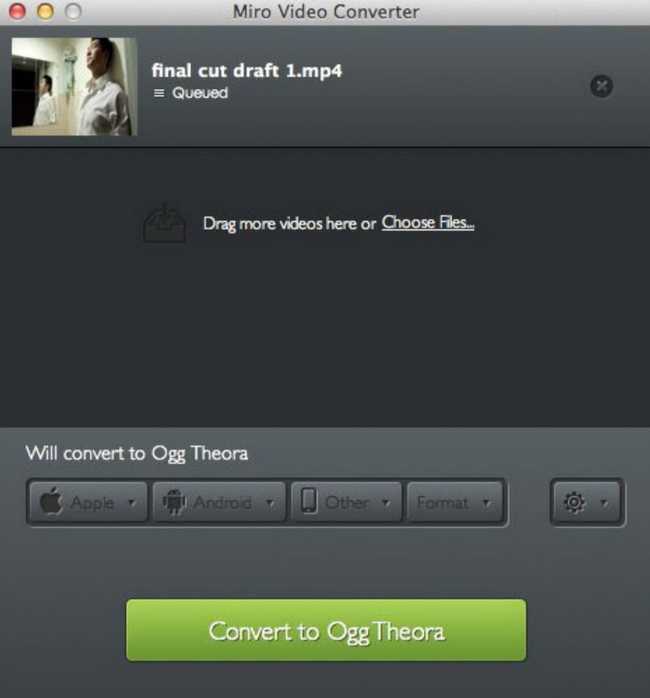
Перед конвертацией HTML в видео важно заранее определить точное разрешение и пропорции кадра, чтобы избежать искажений и потери качества. Оптимальные параметры зависят от целей и платформы публикации.
Наиболее востребованные разрешения:
| Разрешение | Описание |
|---|---|
| 1920×1080 | Стандарт Full HD для YouTube, Vimeo, презентаций |
| 1280×720 | Минимально допустимое HD-разрешение для онлайн-видео |
| 1080×1080 | Квадратный формат для Instagram и Facebook |
| 1080×1920 | Вертикальное видео для сторис и TikTok |
| 3840×2160 | 4K-качество для высококлассных презентаций и больших экранов |
Пропорции видео должны соответствовать содержимому HTML. Если исходный макет имеет фиксированную ширину и высоту, рекомендуется сохранить их соотношение, чтобы избежать обрезки или появления черных полос. Например, макет с пропорцией 16:9 можно адаптировать под 1920×1080 или 1280×720 пикселей без потерь структуры.
Перед записью установите точные размеры в инструменте захвата или в настройках программного конвертера. При необходимости корректируйте HTML-страницу под целевое разрешение, увеличивая или уменьшая масштаб через CSS-свойства transform: scale() и zoom.
Важно учитывать плотность пикселей: для экранов Retina или 4K-мониторов потребуется удвоение базового разрешения HTML-страницы, чтобы сохранить четкость графики в итоговом видео.
Хотите, я сразу напишу следующий раздел на тему, например, «Выбор подходящих инструментов для записи»?
Пошаговая инструкция записи HTML-контента через OBS Studio
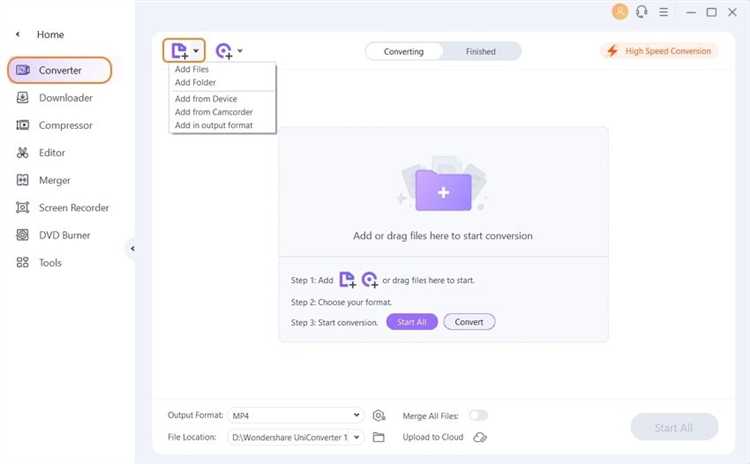
1. Установите OBS Studio с официального сайта для вашей операционной системы. При установке выберите стандартные настройки.
2. Запустите OBS Studio и нажмите кнопку «+» в разделе «Источники». Выберите «Захват окна».
3. В появившемся окне создайте новый источник, задайте ему имя и нажмите «ОК».
4. В выпадающем списке «Окно» выберите браузер, в котором открыт нужный HTML-файл. Для корректного отображения убедитесь, что браузер в режиме полного экрана (F11).
5. Установите флажок «Захватить курсор», если требуется записывать движения мыши. Отключите его для чистой записи.
6. В разделе «Микшер аудио» отключите ненужные источники звука, чтобы в итоговом видео не записались системные уведомления или микрофон.
8. В разделе «Видео» установите разрешение базового холста и выходного разрешения на 1920×1080 для Full HD качества. Частоту кадров (FPS) задайте равной 30 или 60 в зависимости от требуемой плавности видео.
9. Вернитесь на главный экран OBS и нажмите «Начать запись». Выполните все необходимые действия на странице HTML, которые должны попасть в видео.
10. После завершения нажмите «Остановить запись». Файл будет автоматически сохранён в указанной папке в формате MP4.
Конвертация записанного материала в формат MP4 с помощью FFmpeg
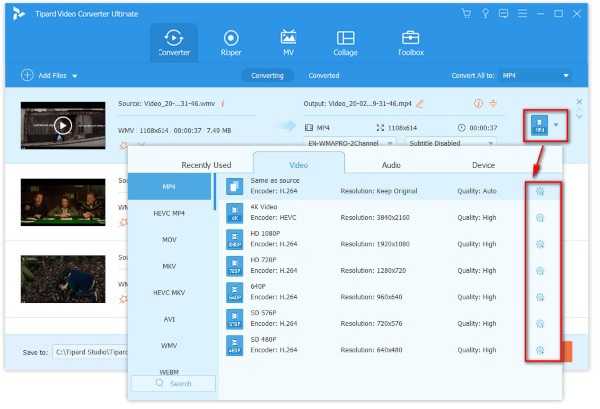
Для преобразования записанного материала в MP4 необходимо установить FFmpeg – универсальный инструмент для работы с медиафайлами. После установки убедитесь, что программа доступна через командную строку, выполнив команду ffmpeg -version.
Исходный файл, например в формате изображения серии PNG или WebM-анимации, можно конвертировать в MP4 с помощью следующей команды:
ffmpeg -i input.webm -c:v libx264 -crf 23 -preset medium output.mp4
Параметр -c:v libx264 указывает использование кодека H.264 для видеопотока. Значение -crf 23 определяет качество видео: чем меньше число, тем выше качество и размер файла. Опция -preset medium балансирует скорость кодирования и степень сжатия; при необходимости можно выбрать slow или fast в зависимости от требований.
Если запись состоит из последовательности изображений (например, кадры формата PNG), используйте шаблон именования файлов:
ffmpeg -framerate 30 -i frame_%03d.png -c:v libx264 -pix_fmt yuv420p output.mp4
Параметр -framerate 30 задает частоту кадров в 30 FPS. Формат пикселей yuv420p обеспечивает совместимость с большинством медиаплееров.
Чтобы дополнительно сжать файл без значительной потери качества, применяйте параметр двухпроходного кодирования:
ffmpeg -y -i input.webm -c:v libx264 -b:v 1000k -pass 1 -an -f mp4 /dev/null && ffmpeg -i input.webm -c:v libx264 -b:v 1000k -pass 2 -c:a aac -b:a 128k output.mp4
Здесь -b:v 1000k задает битрейт в 1000 кбит/с, -pass 1 и -pass 2 управляют двумя проходами для оптимизации размера и качества, а -c:a aac с -b:a 128k кодируют звуковую дорожку в AAC с битрейтом 128 кбит/с.
Контролируйте конечные характеристики файла, изменяя параметры качества, битрейта и частоты кадров в зависимости от целей публикации или хранения видео.
Оптимизация итогового видео: сжатие файла без потери качества
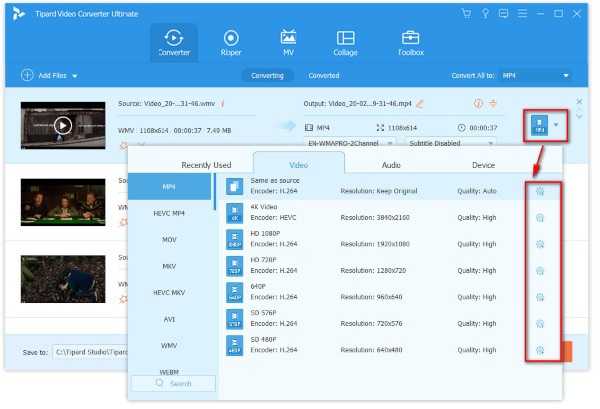
Для эффективного сжатия видео без потери качества важно выбрать правильный кодек и настройки. Наиболее подходящий для этого формат – H.264, который обеспечивает отличное качество при умеренном размере файла. Использование H.265 (HEVC) позволяет добиться еще большего сжатия, но требует больше вычислительных ресурсов и может не поддерживаться всеми устройствами.
Одним из ключевых аспектов является битрейт. Снижение битрейта при сохранении качества возможно за счет использования переменного битрейта (VBR) вместо постоянного (CBR). VBR позволяет кодеку динамически изменять битрейт в зависимости от сложности сцены, что существенно снижает объем данных без видимых потерь качества.
Кроме того, стоит обратить внимание на разрешение видео. Для большинства случаев достаточно разрешения 1080p, которое при правильной настройке сжатия сохранит качество, но не будет занимать излишне много места. Уменьшение разрешения до 720p может быть разумным выбором, если основной задачей является уменьшение размера файла, а качество не критично.
Дополнительно можно применить алгоритмы шумоподавления, которые уменьшают количество визуальных артефактов и позволяют сжать видео без видимой потери качества. Однако важно следить за тем, чтобы такие алгоритмы не вызывали размытия или потери деталей на мелких объектах.
Для финальной проверки качества видео рекомендуется использовать просмотр в разных условиях: на различных устройствах с различными разрешениями экрана. Это позволит убедиться, что выбранные параметры не повлияли на восприятие видео пользователем.
Вопрос-ответ:
Как конвертировать HTML файл в видео MP4?
Для конвертации HTML файла в видео MP4 необходимо воспользоваться специальными программами или онлайн-сервисами. В первую очередь, нужно использовать программу для записи экрана, чтобы захватить все элементы на странице HTML. После записи экрана можно сохранить видео в формате MP4. Для этого можно использовать программы, такие как OBS Studio или Camtasia. Еще один вариант — воспользоваться сервисами для конвертации HTML в видео, такими как Renderforest или Animaker, которые позволяют преобразовывать HTML-файлы в анимации и видео.
Какие программы можно использовать для записи экрана, чтобы конвертировать HTML в видео?
Существует несколько популярных программ для записи экрана, которые можно использовать для конвертации HTML в видео. Одной из таких является OBS Studio — бесплатное и мощное решение для записи экрана. Еще одной подходящей программой является Camtasia, которая имеет функции для записи экрана и последующего редактирования видео. Для простых записей можно использовать и другие инструменты, например, Bandicam или Screencast-O-Matic.
Нужно ли редактировать видео после того, как HTML был конвертирован в MP4?
После записи видео из HTML файла возможно потребуется его редактирование. Это может включать в себя обрезку ненужных фрагментов, добавление текста, эффектов или музыки, если это необходимо. Для редактирования видео можно использовать такие программы, как Adobe Premiere Pro, Final Cut Pro или бесплатный редактор Shotcut. Все зависит от того, насколько сложный результат вам нужно получить и какие эффекты хотите добавить.
Можно ли автоматизировать процесс конвертации HTML в видео?
Да, процесс можно автоматизировать с помощью специальных инструментов, которые автоматически захватывают экран и преобразуют HTML в видео. Некоторые онлайн-сервисы предлагают такую возможность, например, Renderforest. Также можно использовать скрипты или программы, которые позволяют автоматически записывать изменения на веб-странице, создавая видео из HTML контента. Однако такие инструменты могут требовать дополнительных настроек и могут не быть столь гибкими, как ручная запись экрана.
Какие проблемы могут возникнуть при конвертации HTML в видео?
При конвертации HTML в видео могут возникать несколько проблем. Одна из них — это низкое качество записи, если программа или сервис не настроены должным образом. Иногда элементы страницы могут отображаться неправильно, например, если на ней есть анимации или сложные графические элементы. Еще одной проблемой может быть размер файла: при записи большой страницы видео может получиться слишком тяжелым. Также важно убедиться, что весь контент, включая шрифты, изображения и другие элементы, корректно отображается в финальном видео.
Как конвертировать HTML файл в видео MP4?
Для конвертации HTML файла в видео MP4 необходимо выполнить несколько шагов. Во-первых, вам потребуется экранный захват, так как HTML файл сам по себе не может быть напрямую преобразован в видео. Один из способов — использовать программы для записи экрана, такие как OBS Studio или Camtasia. Откройте HTML файл в браузере и начните запись экрана. Затем сохраните полученное видео в формате MP4. Если вы хотите автоматизировать процесс, можно использовать специализированные инструменты, такие как «HTML to video» конвертеры, которые позволяют преобразовывать HTML в видео с анимацией. Важно учитывать, что если ваш HTML содержит динамический контент (например, JavaScript-анимations), вам нужно будет корректно настроить программу записи, чтобы захватить все элементы.






